- ホーム
- 画像や動画を活用する
- 画像を印刷する
- 画像情報の印字設定
文字サイズ
- 小
- 中
- 大
画像情報の印字設定
印刷するときに画像のファイル名や撮影日、撮影情報などを画像の下に配置して印刷します。また、用紙のヘッダー(上部)やフッター(下部)にタイトルなどのテキストや、ページ番号を挿入できます。
印刷の設定画面で[情報を印刷する]にチェックを入れて、チェックボックス右にある[設定...]をクリックすると、[印刷情報の詳細設定]画面が表示されます。
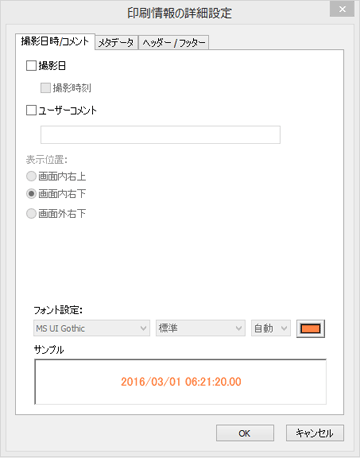
[撮影日時/コメント]タブ
撮影日時を挿入して、画像を印刷できます。
[撮影日]
チェックを入れると、撮影日を印刷します。さらに[撮影時刻]にチェックを入れると、撮影日に加えて撮影時刻も印刷します。
[ユーザーコメント]
チェックを入れると、ボックスに文字を入力できます。
[表示位置:]
撮影日(撮影時刻)の表示位置を設定します。
[画面内右上]、[画面内右下]を選択すると、撮影日(撮影日時)を画像の上に重ねて印刷します。
[画面外右下]を選択すると、撮影日(撮影日時)を画像のすぐ右下に印刷します。
[フォント設定:]
フォントの種類、スタイル(太字、斜体など)、フォントサイズ、フォントの色を設定します。
フォントサイズで[自動]を選択すると、画像の印刷領域に合わせて自動で適切なフォントサイズに設定されます。
[メタデータ]タブ
画像に埋め込まれたメタデータを挿入して、画像を印刷できます。
印刷できるのは、撮影情報の一部と、XMP/IPTC 情報の[説明]です。内容は[画像調整/メタデータ]パレットの[ファイル/撮影情報]で確認できます。
詳しくは「メタデータを表示する」をご覧ください。
[ファイル名]
チェックを入れると、ファイル名を印刷します。
[撮影日]
チェックを入れると、撮影日を印刷します。さらに[撮影時刻]にチェックを入れると、撮影日に加えて撮影時刻も印刷します。
[画像コメント]
チェックを入れると、「ファイル情報2」の[画像コメント]フィールドの内容を印刷します。
[説明]
チェックを入れると、XMP/IPTC 情報の[説明]の内容を印刷します。
[基本情報]、[詳細情報]
撮影情報を印刷します。印刷する撮影情報の項目をチェックボックスで選択できます。
[位置情報]
位置情報を印刷します。
位置情報については「位置情報を活用する(地図)」をご覧ください。
[整列:]
[メタデータ]を印刷するときの文字列の配置を指定します。
[フォント設定:]
フォントの種類、スタイル(太字、斜体など)、フォントサイズを設定します。
- フォントサイズで[自動]を選択すると、画像の印刷領域に合わせて自動で適切なフォントサイズに設定されます。
- フォントの色は、印刷の設定画面で設定した[背景色:]によって、白または黒に自動設定されます。
[ヘッダー / フッター]タブ
ヘッダーまたはフッターに、タイトルなどの任意のテキストやページ数を印刷します。
[ヘッダー]
チェックを入れると、ページのヘッダーにテキストを印刷します。
テキストボックスに任意の文字を入力し、ヘッダーの配置を選択します。
- [整列:]
- 入力したテキストのヘッダー内での表示位置を設定します。
[ページ番号]
チェックを入れると、ページ番号を印刷します。ページ番号の表示位置を設定できます。
- [総ページ数 ( 1/2 )]
- チェックを入れると、総ページ数をページ番号の右側に印刷します。
- [表示位置:]
- ページ番号の表示位置を上部(ヘッダー内)、または下部(フッター内)から選択します。
- [整列:]
- ページ番号の、ヘッダー内またはフッター内での配置を選択します。
- 同じ位置にページ番号とヘッダーのテキスト、あるいはフッターのテキストを配置することはできません。
[フッター]
チェックを入れると、ページのフッターにテキストを印刷します。
テキストボックスに任意の文字を入力し、フッターの配置を選択します。
- [整列:]
- 入力したテキストのフッター内での表示位置を設定します。
[フォント設定:]
フォントの種類、スタイル(太字、斜体など)、フォントサイズを設定します。
- フォントサイズで[自動]を選択すると、画像の印刷領域に合わせて自動で適切なフォントサイズに設定されます。
- フォントの色は、印刷の設定画面で設定した[背景色:]によって、白または黒に自動設定されます。
撮影情報の印刷についてのご注意
- レイアウトの設定で、[余白が少なくなるように画像を回転させる]にチェックを入れて画像の向きを変更したとき、撮影情報の向きは変更されません。
- [メタデータ]タブで印刷指定した内容は、印刷領域によっては一部が印刷されない場合があります。
